windows 10 pin码 是什么?Win10开启Pin码的操作方法!
在Windows 10系统中你还在使用老一套的普通密码进行登录吗?那么你OUT了!在WIwn10系统中,创建PIN码可以提到密码使用,当你登录到Windows和其它应用服务时,可以通过PIN码替代输入账户密码,提升安全性。Pin码是什么呢?相信许多用户对pin码这一功能不是很了解,在本文中win10之家小编给大家分享下启用Pin码的操作方法!
Win10开启Pin码的操作方法:
1、按下【Win+i】组合键打开Windows 设置;
2、进入windows 设置界面,然后再点击进入“账户”设置按钮;
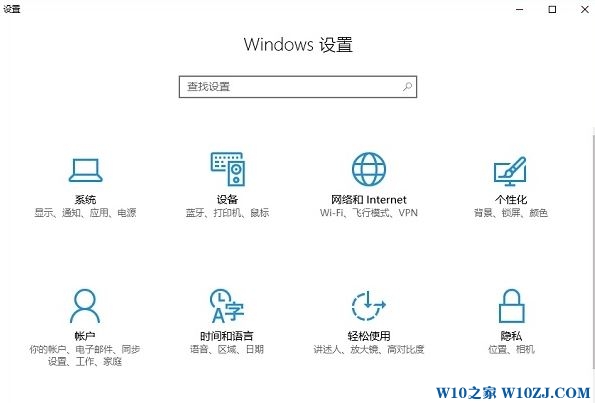
3、进入账户设置界面后,再点击左侧的“登录选项”,然后在右侧就可以找到“PIN码”功能了,点击“添加”即可开始设置Pin码;
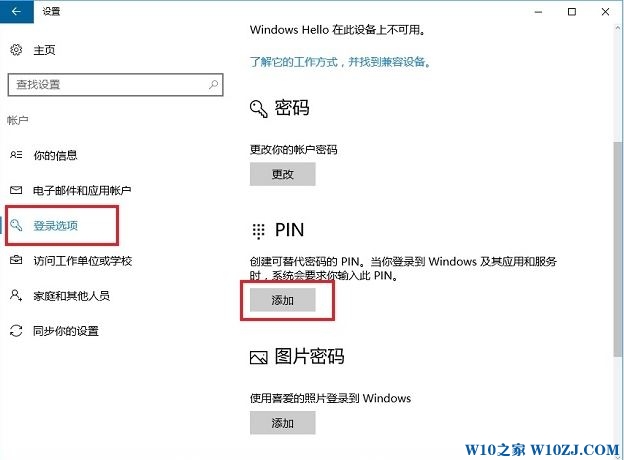
4、按照提示,输入一次电脑密码,然后再输入2次需要创建的PIN码,即可完成设置。
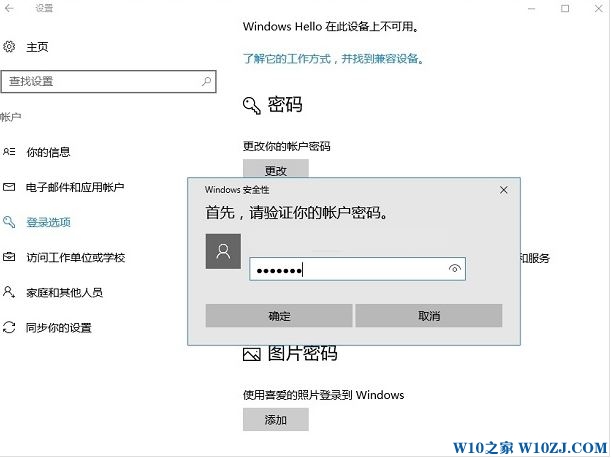
5、当然,如果不想使用PIN码,我们只需再次进入账户的“登录选项”将其删除即可。
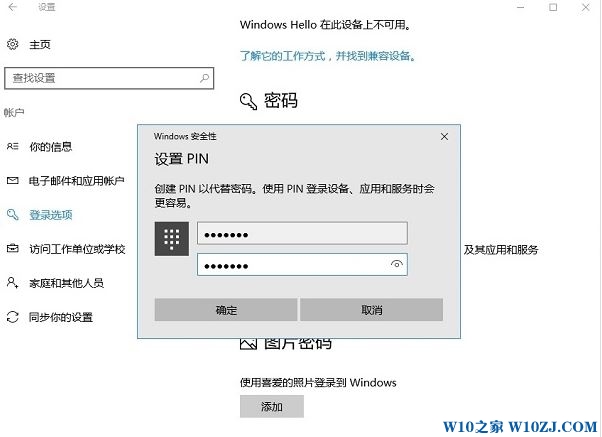
以上就是win10之家小编给大家分享的Win10开启Pin码的操作方法,开启Pim码前提是当前提示必须已经设置了开机密码!









